实训十七、路由器网络地址转换的配置
Net地址转换
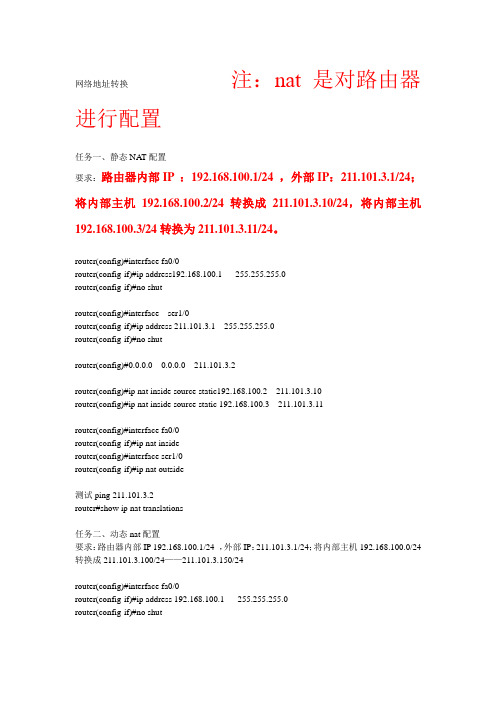
nat是对路由器网络地址转换注:进行配置任务一、静态NA T配置要求:路由器内部IP :192.168.100.1/24 ,外部IP:211.101.3.1/24;将内部主机192.168.100.2/24转换成211.101.3.10/24,将内部主机192.168.100.3/24转换为211.101.3.11/24。
router(config)#interface fa0/0router(config-if)#ip address192.168.100.1 255.255.255.0router(config-if)#no shutrouter(config)#interface ser1/0router(config-if)#ip address 211.101.3.1 255.255.255.0router(config-if)#no shutrouter(config)#0.0.0.0 0.0.0.0 211.101.3.2router(config)#ip nat inside source static192.168.100.2 211.101.3.10router(config)#ip nat inside source static 192.168.100.3 211.101.3.11router(config)#interface fa0/0router(config-if)#ip nat insiderouter(config)#interface ser1/0router(config-if)#ip nat outside测试ping 211.101.3.2router#show ip nat translations任务二、动态nat配置要求:路由器内部IP 192.168.100.1/24 ,外部IP:211.101.3.1/24;将内部主机192.168.100.0/24转换成211.101.3.100/24——211.101.3.150/24router(config)#interface fa0/0router(config-if)#ip address 192.168.100.1 255.255.255.0router(config-if)#no shutrouter(config)#interface ser1/0router(config-if)#ip address 211.101.3.1 255.255.255.0router(config-if)#no shutrouter(config)#0.0.0.0 0.0.0.0 211.101.3.2定义地址池router(config)#ip nat pool dyn 211.101.3.100 211.101.3.150 netmask 255.255.255.0注:dyn是地址池的名字定义访问控制列表router(config)#access-list 1 permit 192.168.100.0 0.0.0.255启动动态natrouter(config)#ip nat inside source list 1 pool dynrouter(config)#interface fa0/0router(config-if)#ip nat insiderouter(config)#interface ser1/0router(config-if)#ip nat outside测试ping 211.101.3.2router#show ip nat translations任务三、PAT的配置要求:路由器内部IP 192.168.100.1/24 ,外部IP:211.101.3.1/24;将内部主机192.168.100.0/24转换成211.101.3.100/24——211.101.3.150/24注:PAT是NAT的一个子集前面配置和动态nat一样区别在:定义地址池:router(config)#ip nat pool dyn 211.101.3.100 211.101.3.100 netmask 255.255.255.0启动动态nat:router(config)#ip nat inside source list 1 pool dyn overload 其他一样。
路由器连接与设置方法
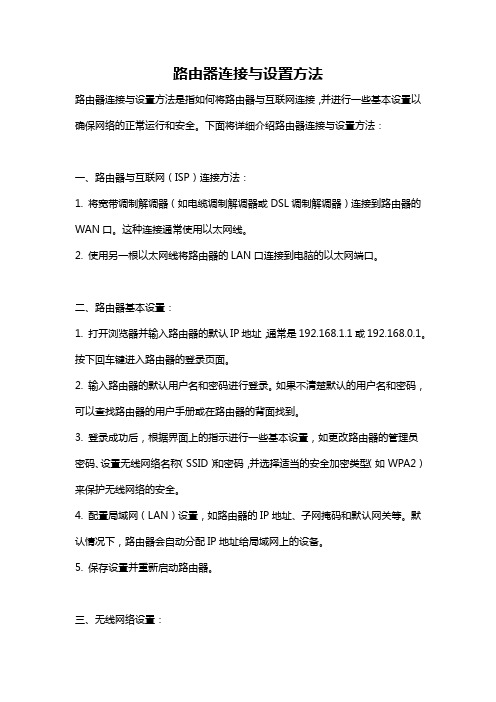
路由器连接与设置方法路由器连接与设置方法是指如何将路由器与互联网连接,并进行一些基本设置以确保网络的正常运行和安全。
下面将详细介绍路由器连接与设置方法:一、路由器与互联网(ISP)连接方法:1. 将宽带调制解调器(如电缆调制解调器或DSL调制解调器)连接到路由器的WAN口。
这种连接通常使用以太网线。
2. 使用另一根以太网线将路由器的LAN口连接到电脑的以太网端口。
二、路由器基本设置:1. 打开浏览器并输入路由器的默认IP地址,通常是192.168.1.1或192.168.0.1。
按下回车键进入路由器的登录页面。
2. 输入路由器的默认用户名和密码进行登录。
如果不清楚默认的用户名和密码,可以查找路由器的用户手册或在路由器的背面找到。
3. 登录成功后,根据界面上的指示进行一些基本设置,如更改路由器的管理员密码、设置无线网络名称(SSID)和密码,并选择适当的安全加密类型(如WPA2)来保护无线网络的安全。
4. 配置局域网(LAN)设置,如路由器的IP地址、子网掩码和默认网关等。
默认情况下,路由器会自动分配IP地址给局域网上的设备。
5. 保存设置并重新启动路由器。
三、无线网络设置:1. 在路由器的管理界面上找到无线设置选项。
可以更改无线网络的名称(SSID)以及加密方式和密码。
2. 选择合适的加密方式,如WPA2-PSK,这是目前最安全的加密方式之一。
3. 设置密码,并确保密码具有足够的强度和复杂度。
4. 保存设置,并在无线设备上查找和连接到新设置的无线网络。
四、其他路由器设置:1. 动态主机配置协议(DHCP)设置:大多数路由器默认启用DHCP,自动为连接到路由器的设备分配IP地址。
可以更改DHCP范围、租期和其他相关设置。
2. 端口转发和触发设置:如果需要在路由器上设置特定的端口转发或端口触发规则,可以通过路由器管理界面进行设置。
3. 网络地址转换(NAT)设置:NAT可允许多个设备通过一个公共IP地址共享互联网连接。
路由器的配置命令总结
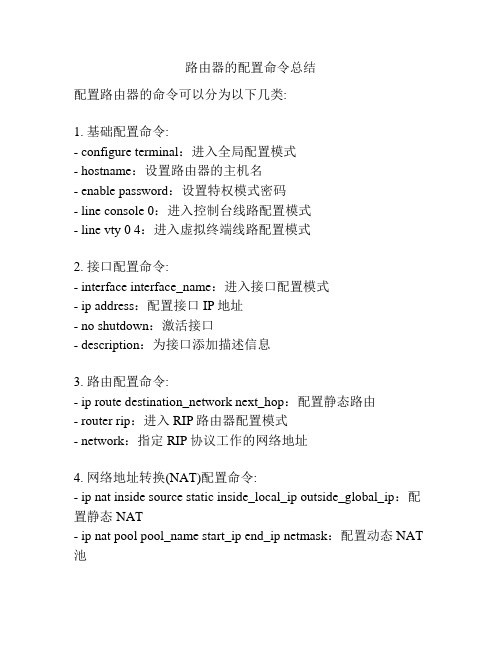
路由器的配置命令总结配置路由器的命令可以分为以下几类:1. 基础配置命令:- configure terminal:进入全局配置模式- hostname:设置路由器的主机名- enable password:设置特权模式密码- line console 0:进入控制台线路配置模式- line vty 0 4:进入虚拟终端线路配置模式2. 接口配置命令:- interface interface_name:进入接口配置模式- ip address:配置接口IP地址- no shutdown:激活接口- description:为接口添加描述信息3. 路由配置命令:- ip route destination_network next_hop:配置静态路由- router rip:进入RIP路由器配置模式- network:指定RIP协议工作的网络地址4. 网络地址转换(NAT)配置命令:- ip nat inside source static inside_local_ip outside_global_ip:配置静态NAT- ip nat pool pool_name start_ip end_ip netmask:配置动态NAT 池5. 访问控制列表(ACL)配置命令:- access-list acl_number {deny | permit} source destination:创建ACL规则- interface interface_name:进入接口配置模式- ip access-group acl_number {in | out}:应用ACL到接口6. VLAN配置命令:- vlan vlan_id:创建VLAN- switchport mode {access | trunk}:配置接口模式7. 安全配置命令:- enable secret:设置特权模式加密密码- username username password password:创建本地用户8. 特定协议配置命令:- router ospf process_ID:进入OSPF路由器配置模式- network network_address wildcard_mask area area_number:配置OSPF网络- router bgp autonomous_system_number:进入BGP路由器配置模式- neighbor ip_address remote-as autonomous_system_number:配置BGP邻居以上是一些常见的路由器配置命令,不同型号和品牌的路由器可能会有一些差异,具体命令请参考相应的操作手册或文档。
第3单元实训路由器访问与配置
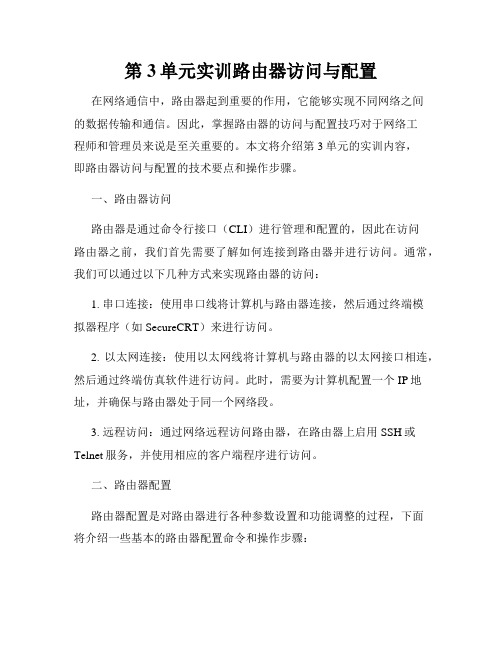
第3单元实训路由器访问与配置在网络通信中,路由器起到重要的作用,它能够实现不同网络之间的数据传输和通信。
因此,掌握路由器的访问与配置技巧对于网络工程师和管理员来说是至关重要的。
本文将介绍第3单元的实训内容,即路由器访问与配置的技术要点和操作步骤。
一、路由器访问路由器是通过命令行接口(CLI)进行管理和配置的,因此在访问路由器之前,我们首先需要了解如何连接到路由器并进行访问。
通常,我们可以通过以下几种方式来实现路由器的访问:1. 串口连接:使用串口线将计算机与路由器连接,然后通过终端模拟器程序(如SecureCRT)来进行访问。
2. 以太网连接:使用以太网线将计算机与路由器的以太网接口相连,然后通过终端仿真软件进行访问。
此时,需要为计算机配置一个IP地址,并确保与路由器处于同一个网络段。
3. 远程访问:通过网络远程访问路由器,在路由器上启用SSH或Telnet服务,并使用相应的客户端程序进行访问。
二、路由器配置路由器配置是对路由器进行各种参数设置和功能调整的过程,下面将介绍一些基本的路由器配置命令和操作步骤:1. 进入特权模式:在访问路由器后,我们需要先进入特权模式,也即管理员模式,以获取更高级的权限。
在命令行界面输入“enable”命令,然后输入管理员密码即可。
2. 配置主机名和域名:可以使用命令“hostname”来配置路由器的主机名,使用“ip domain-name”命令来配置域名。
3. 配置接口和IP地址:使用“interface”命令进入接口配置模式,然后使用“ip address”命令配置接口的IP地址、子网掩码和默认网关。
4. 配置路由:使用“ip route”命令配置静态路由,或使用动态路由协议(如OSPF、BGP等)来实现动态路由。
5. 配置访问控制列表(ACL):ACL用于实现对不同网络流量的控制,可以通过“access-list”命令进行ACL的配置。
6. 配置网络地址转换(NAT):使用“ip nat”命令配置NAT功能,实现内网地址与外网地址的映射转换。
路由交换的基本配置

路由交换的基本配置路由交换是计算机网络中常用的一种网络交换技术,它通过路由器对网络中的数据包进行转发和交换,实现不同子网之间的通信。
路由交换的配置是网络管理员的重要任务之一,本文将带您了解路由交换的基本配置方法。
首先,我们需要明确路由器的基本配置信息,包括管理IP地址、主机名、密码等。
管理IP地址是路由器用于远程管理的地址,一般是一个内部子网中的一个IP地址。
主机名是路由器的标识符,可以根据实际需求进行命名。
密码用于保护路由器的安全,管理员应该使用强密码,并定期更换。
接下来,我们需要配置路由器的接口。
路由器的接口是连接不同子网的物理链路,每个接口都有一个IP地址和子网掩码。
管理员应该为每个接口分配唯一的IP地址,并根据实际需求设置子网掩码。
此外,还可以配置其他参数,如MTU大小、ARP缓存等。
配置路由器的路由表是路由交换的关键。
路由表记录了路由器所知道的网络和下一跳的地址。
管理员可以手动配置路由表,也可以通过动态路由协议自动学习路由信息。
常用的动态路由协议有RIP、OSPF 等,不同的协议有不同的配置参数和特点,管理员应该选择合适的协议并进行配置。
此外,还可以配置路由器的访问控制列表(ACL)和网络地址转换(NAT)等功能。
ACL用于限制网络流量的访问权限,可以根据源地址、目的地址、协议等条件进行过滤。
NAT用于将私有IP地址转换为公共IP地址,实现局域网和互联网之间的通信。
在进行路由交换配置时,管理员应当遵循一些配置原则。
首先,配置前应进行备份,以防配置错误或设备故障导致网络中断。
其次,应该注意配置的顺序,如先配置接口再配置路由表。
此外,应该及时更新配置,跟踪网络变化,及时调整路由表和其他配置参数,以确保网络的正常运行。
总之,路由交换的基本配置是网络管理员的一项重要工作。
通过合理的配置,可以实现网络中不同子网之间的通信,提高网络的性能和可靠性。
希望本文的介绍能够帮助管理员更好地了解和配置路由交换。
路由器基本配置

路由器基本配置引言概述:路由器是现代网络中不可或缺的设备,用于将数据包从一个网络传输到另一个网络。
在上篇文章中,我们已经介绍了路由器的基本配置方法。
本文将进一步讨论路由器基本配置的相关内容,包括网络接口配置、配置路由、配置DHCP服务、配置ACL(访问控制列表)和配置NAT(网络地址转换)等。
正文:1. 网络接口配置a. 添加和删除接口b. 设置接口IP地址和子网掩码c. 配置链路状态和协议状态d. 配置接口描述e. 配置接口速度和双工模式f. 设置接口MTUg. 配置接口负载均衡h. 配置接口安全i. 配置接口带宽限制2. 配置路由a. 静态路由配置b. 动态路由配置c. 默认路由配置d. 路由过滤配置e. 路由红istribution)f. 路由优先级配置g. 路由汇总配置h. 路由跟踪配置i. 路由器备份配置3. 配置DHCP服务a. 配置DHCP池b. 分配IP地址范围c. 配置DHCP租约时间d. 配置DHCP选项e. 配置DHCP中继f. 设置DHCP绑定g. 配置DHCP审计h. 配置DHCP防护i. 配置DHCP异常处理4. 配置ACL(访问控制列表)a. 创建和删除ACLb. 设置ACL规则c. 配置ACL的应用范围d. 配置ACL的方向e. 配置ACL的日志选项f. 配置ACL的操作g. 配置ACL的统计信息h. 配置ACL的优先级i. 配置ACL的位置5. 配置NAT(网络地址转换)a. 配置静态NATb. 配置动态NATc. 配置PAT(端口地址转换)d. 配置NAT超时时间e. 设置NAT规则f. 配置NAT的高可用性g. 配置NAT的安全性总结:本文介绍了路由器基本配置的内容,包括网络接口配置、配置路由、配置DHCP服务、配置ACL和配置NAT。
通过正确配置这些功能,可以有效管理和控制网络流量,提高网络的性能和安全性。
在实际应用中,需要根据具体需求灵活调整路由器配置,以达到最佳的网络效果。
路由器及交换机原理及配置实训报告

路由器及交换机原理及配置实训报告
路由器及交换机是网络中最基本的组成部分,它们是组成互联网所不可或缺的网络基础设施,性能优良且稳定可靠,能够可靠地传输数据以及通信信息,以便实现网络的高速连接。
为了更好地理解路由器及交换机,本实训课程重点介绍了路由器及交换机的原理及配置。
首先,介绍了路由器及交换机的功能及主要结构,并介绍了路由器及交换机的网络实现原理,分析了路由器及交换机的工作机制和网络性能测试方法。
接下来,重点探讨了常见的路由器及交换机网络配置方法和技巧,以及网络配置的常见问题及解决方案;更重要的是,学习了如何配置网络的基本参数,以及网络IPPing技术等。
通过本次实训不仅了解了路由器及交换机工作机制和原理,同时还学习了如何配置路由器及交换机,以及网络配置常见问题的解决方法。
在实训课中,学习了如何利用配置工具来配置网络的基本参数,了解了如何调整网络的传输以及网络流量管理等知识,更加了解了路由器和交换机的配置方法。
实训课程内容丰富多样,能够更好地对路由器及交换机进行配置,为机房网络搭建提供有力支持。
路由器配置实验报告

路由器配置实验报告路由器配置实验报告实验目的:了解并熟悉路由器的基本配置,包括登录、配置IP地址、配置静态路由和配置网络地址转换(NAT)。
实验步骤:1. 连接路由器:将电脑通过以太网线连接到路由器的LAN口。
2. 登录路由器:通过电脑上的浏览器输入路由器的默认IP地址(通常为192.168.1.1)进入路由器的管理界面。
3. 配置IP地址:在路由器的管理界面中,进入网络设置菜单,设置路由器的IP地址为192.168.1.2,并设置子网掩码为255.255.255.0。
4. 配置静态路由:在路由器的管理界面中,进入路由设置菜单,添加一条静态路由,将目标网络地址设为192.168.2.0,下一跳设为192.168.1.3。
5. 配置NAT:在路由器的管理界面中,进入NAT设置菜单,启用NAT功能,并设置内网地址范围为192.168.1.100-192.168.1.200。
实验结果:1. 登录路由器成功,并成功进入管理界面。
2. 成功配置了路由器的IP地址为192.168.1.2,并设置了子网掩码为255.255.255.0。
3. 成功添加了一条静态路由,将目标网络地址设为192.168.2.0,下一跳设为192.168.1.3。
4. 成功启用了NAT功能,并设置了内网地址范围为192.168.1.100-192.168.1.200。
实验总结:通过本次实验,我成功了解并熟悉了路由器的基本配置。
我学会了如何登录路由器、如何配置IP地址、如何配置静态路由和如何配置NAT。
在实验过程中,我还发现了一些问题,比如登录路由器时用户名和密码错误,需要找到默认的用户名和密码才能成功登录;配置静态路由时需要注意目标网络地址和下一跳的设置,以确保路由器能够正确转发数据包;配置NAT时需要设置合适的内网地址范围,以确保内部设备可以正常访问外部网络。
通过不断实践和调试,我逐渐掌握了这些技巧,并且成功完成了实验。
总体而言,本次实验对我的网络知识的学习和提升起到了很大的帮助作用。
路由器的配置实验完整报告

路由器的配置实验完整报告1. 实验目的本实验旨在通过配置路由器,了解路由器的工作原理和实际应用,并掌握路由器的基本操作和配置方法。
2. 实验环境本实验使用Cisco Packet Tracer网络仿真工具进行配置实验,使用的路由器型号为Cisco ISR G2。
3. 实验步骤3.1 配置路由器基本信息首先,连接路由器并进入用户模式。
然后,使用命令行界面(CLI)进入特权模式,并输入以下命令配置路由器的基本信息:hostname Router1 // 设置路由器名称为Router1enable secret cisco123 // 设置特权模式密码为cisco123line console 0 // 进入控制台线路配置模式password console123 // 设置控制台登录密码为console123login // 允许控制台登录exit // 退出控制台线路配置模式line vty 0 4 // 进入虚拟终端线路配置模式password vty123 // 设置虚拟终端登录密码为vty123login // 允许虚拟终端登录exit // 退出虚拟终端线路配置模式interface gigabitethernet0/0 // 进入接口配置模式ip address 192.168.1.1 255.255.255.0 // 设置接口IP地址和子网掩码no shutdown // 激活接口exit // 退出接口配置模式ip route 0.0.0.0 0.0.0.0 192.168.1.254 // 添加默认路由,指向下一跳地址3.2 配置动态路由协议为了使路由器能够自动学习和选择最佳路由路径,我们需要配置动态路由协议。
在本实验中,我们使用RIPv2协议作为演示。
首先,进入路由器配置模式,并输入以下命令配置RIPv2:router rip // 进入RIPv2路由器配置模式version 2 // 设置RIPv2版本为2network 192.168.1.0 // 配置本地网络地址no auto-summary // 禁止自动总结网络路由exit // 退出RIPv2路由器配置模式3.3 配置NAT转换NAT(网络地址转换)是一种常用的网络转换技术,用于将私有IP 地址转换为公共IP地址,为内部网络提供对外访问能力。
路由器配置代码总汇手则(所有实验)

路由器配置代码总汇手则(所有实验)路由器配置代码总汇手则(所有实验)路由器配置是计算机网络实验中的重要内容之一,合理有效地配置路由器能够提升网络的性能和安全性。
本文将总结并介绍路由器配置的代码手则,包括常用的配置指令和实验操作步骤。
以下是不同实验中的路由器配置代码总汇手则:实验一:基本路由器配置1. 登录路由器:在命令提示符窗口中输入以下指令登录到路由器:```telnet 192.168.1.1```2. 进入特权模式:使用以下指令进入特权模式:```enable```3. 进入全局配置模式:输入以下指令进入全局配置模式:```configure terminal```4. 配置路由器主机名:通过以下指令为路由器设置主机名:```hostname Router1```5. 配置管理接口的IP地址:使用以下指令为管理接口设置IP地址和子网掩码:```interface FastEthernet0/0ip address 192.168.1.2 255.255.255.0no shutdown```6. 配置路由:使用以下指令配置路由表:```ip route 0.0.0.0 0.0.0.0 192.168.1.1```7. 保存配置:输入以下指令保存配置并退出配置模式:```endwrite```实验二:网络地址转换(NAT)配置1. 进入全局配置模式:使用以下指令进入全局配置模式:```configure terminal```2. 配置NAT池:通过以下指令配置NAT池的起始IP地址和结束IP地址:```ip nat pool NATPOOL 203.0.113.1 203.0.113.10 netmask 255.255.255.0```3. 配置访问控制列表(ACL):使用以下指令配置ACL以允许需要进行NAT转换的IP地址范围:```access-list 1 permit 10.0.0.0 0.255.255.255```4. 配置内外部接口:输入以下指令配置内部和外部接口,并将NAT与ACL绑定:```interface FastEthernet0/0ip nat insideip access-group 1 ininterface Serial0/0/0ip nat outside```5. 启用NAT:使用以下指令启用NAT功能:```ip nat inside source list 1 pool NATPOOL overload```6. 保存配置:输入以下指令保存配置并退出配置模式:```endwrite```实验三:路由器安全配置1. 登录路由器:在命令提示符窗口中输入以下指令登录到路由器:```telnet 192.168.1.1```2. 进入特权模式:使用以下指令进入特权模式:```enable3. 进入全局配置模式:输入以下指令进入全局配置模式:```configure terminal```4. 配置登录认证:使用以下指令为路由器设置登录认证方式和密码:```line vty 0 15login localpassword [password]```请将 `[password]` 替换为您设置的密码。
网络地址转换
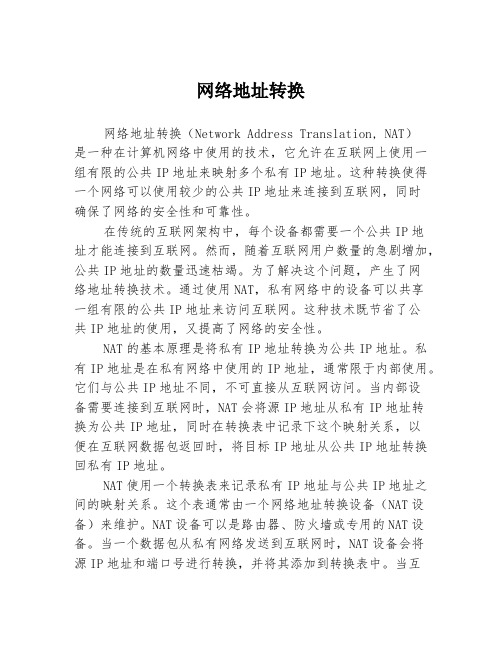
网络地址转换网络地址转换(Network Address Translation, NAT)是一种在计算机网络中使用的技术,它允许在互联网上使用一组有限的公共IP地址来映射多个私有IP地址。
这种转换使得一个网络可以使用较少的公共IP地址来连接到互联网,同时确保了网络的安全性和可靠性。
在传统的互联网架构中,每个设备都需要一个公共IP地址才能连接到互联网。
然而,随着互联网用户数量的急剧增加,公共IP地址的数量迅速枯竭。
为了解决这个问题,产生了网络地址转换技术。
通过使用NAT,私有网络中的设备可以共享一组有限的公共IP地址来访问互联网。
这种技术既节省了公共IP地址的使用,又提高了网络的安全性。
NAT的基本原理是将私有IP地址转换为公共IP地址。
私有IP地址是在私有网络中使用的IP地址,通常限于内部使用。
它们与公共IP地址不同,不可直接从互联网访问。
当内部设备需要连接到互联网时,NAT会将源IP地址从私有IP地址转换为公共IP地址,同时在转换表中记录下这个映射关系,以便在互联网数据包返回时,将目标IP地址从公共IP地址转换回私有IP地址。
NAT使用一个转换表来记录私有IP地址与公共IP地址之间的映射关系。
这个表通常由一个网络地址转换设备(NAT设备)来维护。
NAT设备可以是路由器、防火墙或专用的NAT设备。
当一个数据包从私有网络发送到互联网时,NAT设备会将源IP地址和端口号进行转换,并将其添加到转换表中。
当互联网数据包返回时,NAT设备会根据转换表中的映射关系将目标IP地址和端口号转换回私有IP地址和端口号,然后将数据包传递给相应设备。
除了常见的基于IP地址的NAT转换外,还有一些其他类型的NAT转换,如端口映射(Port Mapping)、地址转换(Address Translation)等。
这些转换类型在不同的场景中具有不同的用途和特点,可以根据需要进行选择性应用。
NAT技术的应用极为广泛。
首先,它可以帮助企业或家庭用户在有限的公共IP地址下连接多个设备到互联网,而无需为每个设备分配一个独立的公共IP地址。
路由器NAT功能介绍及配置
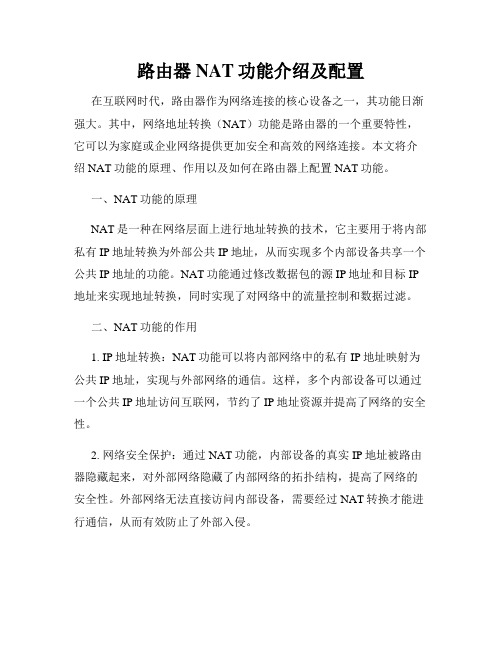
路由器NAT功能介绍及配置在互联网时代,路由器作为网络连接的核心设备之一,其功能日渐强大。
其中,网络地址转换(NAT)功能是路由器的一个重要特性,它可以为家庭或企业网络提供更加安全和高效的网络连接。
本文将介绍NAT功能的原理、作用以及如何在路由器上配置NAT功能。
一、NAT功能的原理NAT是一种在网络层面上进行地址转换的技术,它主要用于将内部私有IP地址转换为外部公共IP地址,从而实现多个内部设备共享一个公共IP地址的功能。
NAT功能通过修改数据包的源IP地址和目标IP 地址来实现地址转换,同时实现了对网络中的流量控制和数据过滤。
二、NAT功能的作用1. IP地址转换:NAT功能可以将内部网络中的私有IP地址映射为公共IP地址,实现与外部网络的通信。
这样,多个内部设备可以通过一个公共IP地址访问互联网,节约了IP地址资源并提高了网络的安全性。
2. 网络安全保护:通过NAT功能,内部设备的真实IP地址被路由器隐藏起来,对外部网络隐藏了内部网络的拓扑结构,提高了网络的安全性。
外部网络无法直接访问内部设备,需要经过NAT转换才能进行通信,从而有效防止了外部入侵。
3. 流量控制与数据过滤:NAT功能可以根据设定的规则来进行流量控制和数据过滤。
通过配置端口映射和转发规则,可以实现特定数据包的快速转发和过滤,提高网络的传输效率。
三、NAT功能的配置步骤以下是在常见路由器上配置NAT功能的步骤:1. 进入路由器的管理界面:打开浏览器,在地址栏输入默认网关IP 地址(通常为192.168.1.1或192.168.0.1),回车键进入登录界面。
2. 登录路由器:输入管理员账号和密码登录路由器管理界面。
3. 找到NAT功能配置选项:在路由器管理界面中找到“NAT”或“网络设置”等相关选项,点击进入NAT功能配置界面。
4. 配置内外网IP地址:在NAT配置界面中,设置内网和外网的IP 地址。
通常情况下,内网IP地址是私有IP地址,外网IP地址是由互联网服务提供商分配的公共IP地址。
单元实训路由器访问与配置
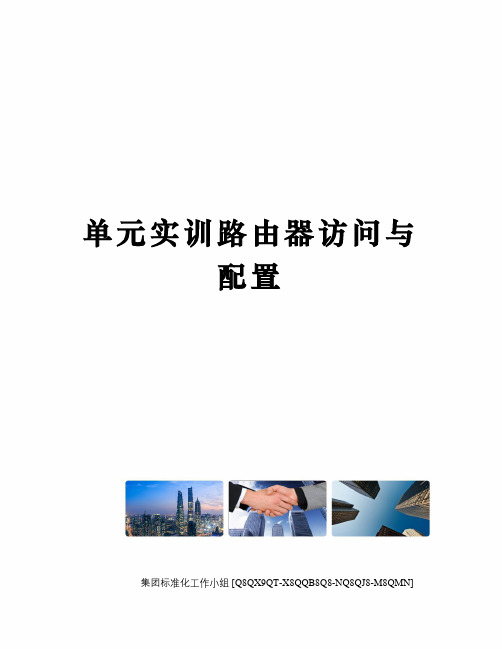
单元实训路由器访问与
配置
集团标准化工作小组 [Q8QX9QT-X8QQB8Q8-NQ8QJ8-M8QMN]
实训:路由器访问与配置
步骤及简述:
路由器基本配置(一):
实验拓补图
1、用标准console线缆连接计算机的串口和路由器的console口,在计算机上启用超级终端,并配置超级终端的参数,使计算机与路由器通过console口建立连接;
2、配置路由器的管理IP地址,并为telnet用户配置用户名和登录口令。
配置计算机的IP地址(与路由器管理IP地址在同一个网段),通过网线将计算机和路由器相连,通过计算机telnet到路由器上进行查看配置;
3、更改路由器的主机名;
4、擦除配置信息、保存配置信息、显示配置信息;
5、显示当前配置信息;
6、显示历史命令:
Router>en
Router#conf t
Enter configuration commands, one per line. End with CNTL/Z.
Router(config)#interface fa0/0
1
实训成绩:指导教师签名:实训日期:。
路由器配置实验实训报告

一、实验目的本次实验旨在通过实际操作,让学生掌握路由器的基本配置方法,熟悉路由器的不同命令行操作模式,了解单臂路由的配置方法,并能够实现不同VLAN之间的通信。
二、实验内容1. 路由器的基本配置2. 单臂路由配置3. 不同VLAN之间的通信实现三、实验环境1. 硬件环境:Cisco Packet Tracer 6.2sv 模拟软件,一台PC,一台路由器(如Router2811),交叉线,配置线。
2. 软件环境:操作系统(如Windows 10),Cisco Packet Tracer 6.2sv。
四、实验步骤1. 路由器的基本配置(1)新建Packet Tracer拓扑图,添加一台路由器(如Router2811)和一台PC。
(2)通过Console线缆连接PC和路由器的控制台端口。
(3)打开PC的终端模拟器,按照以下步骤进入路由器配置模式:- 连接到路由器的控制台端口。
- 输入命令“enable”进入特权模式。
- 输入命令“configure terminal”进入全局配置模式。
(4)进行以下基本配置:- 设置路由器的主机名:`hostname 路由器名称`- 配置路由器的接口:`interface fastethernet0/0`- 配置接口的IP地址:`ip address IP地址子网掩码`- 配置默认网关:`ip default-gateway Default-Gateway-IP`(5)保存配置:`write memory`2. 单臂路由配置(1)在Packet Tracer拓扑图中添加一台交换机(如Switch2960)和两台PC。
(2)将路由器的FastEthernet0/0接口连接到交换机的FastEthernet0/1接口。
(3)在交换机上创建VLAN,并为每台PC分配相应的VLAN。
(4)在路由器上配置单臂路由:- 进入接口配置模式:`interface fastethernet0/0`- 配置VLAN成员:`switchport mode access`- 配置VLAN ID:`switchport access vlan VLAN-ID`(5)在路由器上配置静态路由:- 进入全局配置模式:`configure terminal`- 添加静态路由:`ip route 目标网络子网掩码下一跳IP地址`3. 不同VLAN之间的通信实现(1)在交换机上配置VLAN间路由:- 进入全局配置模式:`configure terminal`- 配置路由协议:`router rip`- 配置路由器ID:`router-id 路由器ID`- 配置VLAN路由:`network VLAN-ID`(2)在PC上配置默认网关:- 进入PC的网络连接设置。
网络设备的配置实训报告

一、实训背景随着信息技术的飞速发展,网络设备在各个领域都扮演着重要的角色。
为了使同学们更好地掌握网络设备的配置与管理技术,我们开展了网络设备配置实训。
本次实训主要针对交换机、路由器等网络设备进行配置,以提升同学们的网络设备配置与管理能力。
二、实训目的1. 熟悉网络设备的硬件结构和工作原理;2. 掌握网络设备的配置方法,包括交换机、路由器的配置;3. 学会网络设备的故障排查与维护;4. 提高同学们的动手实践能力,为今后的工作打下坚实基础。
三、实训内容1. 交换机配置(1)连接交换机,进入命令行界面;(2)配置交换机的基本信息,如主机名、设备描述等;(3)配置VLAN,划分不同网络区域;(4)配置端口安全,防止非法设备接入;(5)配置端口镜像,实现流量监控;(6)配置STP协议,防止网络环路;(7)配置端口聚合,提高网络带宽。
2. 路由器配置(1)连接路由器,进入命令行界面;(2)配置路由器的基本信息,如主机名、设备描述等;(3)配置接口IP地址,实现路由器与交换机的互联;(4)配置静态路由,实现非直连子网之间的通信;(5)配置动态路由,如RIP、OSPF等,实现路由器之间自动学习路由信息;(6)配置NAT,实现内网设备访问外网;(7)配置ACL,实现访问控制;(8)配置PPP,实现远程登录。
3. 故障排查与维护(1)查看设备日志,分析故障原因;(2)检查设备配置,查找错误;(3)重置设备,恢复默认配置;(4)检查网络线缆,确保连接正常;(5)更新设备固件,提高设备性能。
四、实训过程1. 实训前,同学们对网络设备的基本知识进行了复习,了解交换机、路由器等设备的配置方法;2. 实训过程中,同学们分组进行操作,相互协作,共同完成实训任务;3. 实训中,同学们遇到问题时,及时向指导老师请教,确保实训顺利进行;4. 实训结束后,同学们撰写了实训报告,总结实训过程中的收获与不足。
五、实训成果1. 同学们掌握了网络设备的配置方法,能够独立完成交换机、路由器的配置;2. 同学们熟悉了网络设备的故障排查与维护,提高了网络设备的运维能力;3. 同学们增强了团队协作能力,提高了动手实践能力。
华为路由器的配置(实训)

[s3026-Ethernet0/1]port trunk permit vlan all [s3026-Ethernet0/1]port trunk encap dot1q [s3026]dis curr HostA#ping 10.66.1.2 (通)
实训三、静态路由的配置
一、配置PC机的IP地址
[RouterA-Serial0]clock rate 64000
[RouterA-Serial0]quit [RouterA]ip routing [RouterA]dis curr
//配置DCE端路由器的时钟频率
//启用路由功能
[RouterB]interface ethernet0
[RouterB-Ethernet0]ip addrress 10.66.1.1 255.255.0.0 [RouterB-Ethernet0]undo shutdown [RouterB-Ethernet0]int s0 [RouterB-Serial0]ip addrress 10.68.1.2 255.255.0.0 [RouterB-Serial0]undo shutdown [RouterB-Serial0]quit [RouterB]ip routing [RouterB]dis curr
HostA:Ip:10.65.1.2/24 gateway:10.65.1.1 HostB:Ip:10.66.1.2/24 gateway:10.66.1.1
二、配置路由器 <Quidway>system-view password: [Quidway]sysname RouterA [RouterA]interface ethernet0 [RouterA-Ethernet0]ip addrress 10.65.1.1 255.255.0.0 [RouterA-Ethernet0]undo shutdown [RouterA-Ethernet0]int s0 [RouterA-Serial0]ip addrress 10.68.1.1 255.255.0.0 [RouterA-Serial0]undo shutdown
第3单元:实训-路由器访问与配置
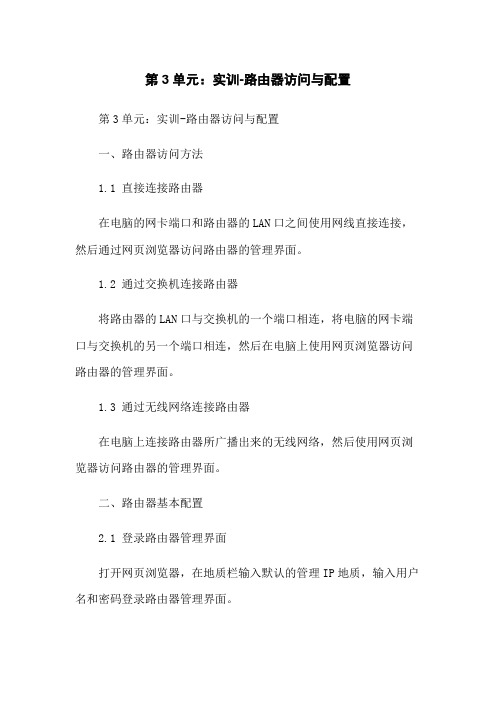
第3单元:实训-路由器访问与配置第3单元:实训-路由器访问与配置一、路由器访问方法1.1 直接连接路由器在电脑的网卡端口和路由器的LAN口之间使用网线直接连接,然后通过网页浏览器访问路由器的管理界面。
1.2 通过交换机连接路由器将路由器的LAN口与交换机的一个端口相连,将电脑的网卡端口与交换机的另一个端口相连,然后在电脑上使用网页浏览器访问路由器的管理界面。
1.3 通过无线网络连接路由器在电脑上连接路由器所广播出来的无线网络,然后使用网页浏览器访问路由器的管理界面。
二、路由器基本配置2.1 登录路由器管理界面打开网页浏览器,在地质栏输入默认的管理IP地质,输入用户名和密码登录路由器管理界面。
2.2 修改管理员密码在路由器管理界面中找到对应功能选项,选择修改管理员密码,输入新密码并保存。
2.3 设置无线网络名称和密码进入无线网络设置界面,修改无线网络名称(SSID),设置无线密码,并保存设置。
2.4 设置路由器的上网方式根据所使用的网络环境,在路由器管理界面中选择对应的上网方式,如PPPoE拨号、静态IP等,并填写相关参数,保存设置。
2.5 配置DHCP服务在路由器管理界面中找到DHCP服务器选项,开启DHCP服务,并设置IP地质范围、默认网关、DNS服务器等参数,保存设置。
三、高级配置3.1 设置端口转发在路由器管理界面中找到端口转发或端口映射选项,设置内外端口号以及内网设备IP地质,保存设置。
3.2 配置动态DNS在路由器管理界面中找到动态DNS选项,输入动态DNS的账号和密码,将路由器的IP地质与域名进行关联,保存设置。
3.3 开启防火墙在路由器管理界面中找到防火墙选项,开启防火墙功能,可以根据需要设置相应的安全策略,保存设置。
四、常用故障排除4.1 无法登录路由器管理界面- 检查网络连接是否正常,确保电脑与路由器连接正常。
- 检查管理IP地质是否正确,尝试使用默认的IP地质进行登录。
- 检查用户名和密码是否正确,尝试使用默认的用户名和密码进行登录。
路由器的NAT的原理及配置

路由器的NAT的原理及配置NAT(Network Address Translation,网络地址转换)是一种网络通信协议,用于解决IP地址不足的问题。
通过NAT技术,一个公网IP地址可以映射到多个私网IP地址,实现多个设备共享同一个公网IP地址的功能。
在路由器上配置NAT,可以实现多台设备通过路由器进行互联网访问。
本文将详细介绍路由器的NAT原理及配置方法,包括以下几个章节:1. NAT的基本原理NAT通过修改IP数据包的源地址和目的地址,实现内部IP 地址与外部IP地址之间的映射关系。
它分为静态NAT和动态NAT两种模式,具体的工作机制将在本章进行详细解释。
2. 静态NAT的配置方法静态NAT是一种固定的地址映射方式,将内部IP地址与外部IP地址一对一映射。
这种方式适用于需要固定映射关系的场景,如服务器对外提供服务的情况。
本章将介绍如何在路由器上配置静态NAT。
3. 动态NAT的配置方法动态NAT是根据内部设备的需求进行地址映射的方式,可以动态地分配外部IP地址。
这种方式适用于内部设备数量较多且变化频繁的情况。
本章将介绍如何在路由器上配置动态NAT。
4. NAT的高级配置除了基本的静态和动态NAT配置外,路由器还提供了一些高级的NAT配置选项,包括端口转发、NAT策略、NAT池等功能。
本章将介绍如何使用这些高级配置功能,以满足特定的网络需求。
5. NAT的故障处理在配置NAT时,可能会遇到各种故障,如由于配置错误导致的网络不通等。
本章将介绍常见的NAT故障情况及解决方法,帮助用户快速排查和解决问题。
附件:本文档无附件。
法律名词及注释:1. NAT(Network Address Translation):网络地址转换,一种网络协议,用于解决IP地址不足的问题。
2. IP地址(Internet Protocol Address):互联网协议地址,用于唯一标识互联网上的设备。
3. 静态NAT(Static NAT):一种固定的地址映射方式,将内部IP地址与外部IP地址一对一映射。
关于nat实训报告
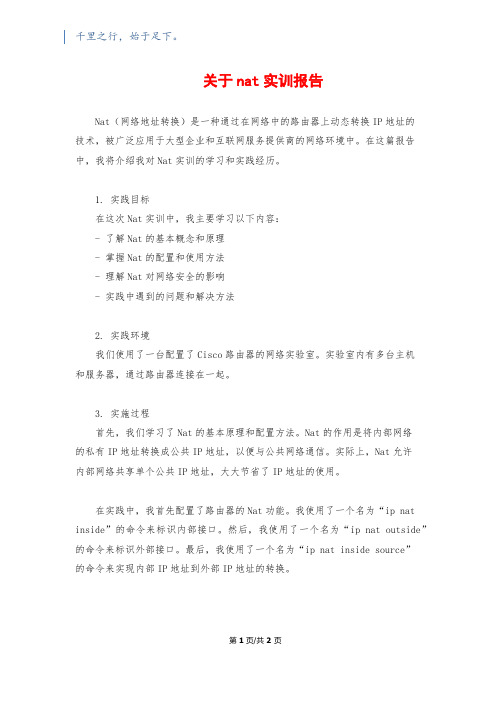
千里之行,始于足下。
关于nat实训报告Nat(网络地址转换)是一种通过在网络中的路由器上动态转换IP地址的技术,被广泛应用于大型企业和互联网服务提供商的网络环境中。
在这篇报告中,我将介绍我对Nat实训的学习和实践经历。
1. 实践目标在这次Nat实训中,我主要学习以下内容:- 了解Nat的基本概念和原理- 掌握Nat的配置和使用方法- 理解Nat对网络安全的影响- 实践中遇到的问题和解决方法2. 实践环境我们使用了一台配置了Cisco路由器的网络实验室。
实验室内有多台主机和服务器,通过路由器连接在一起。
3. 实施过程首先,我们学习了Nat的基本原理和配置方法。
Nat的作用是将内部网络的私有IP地址转换成公共IP地址,以便与公共网络通信。
实际上,Nat允许内部网络共享单个公共IP地址,大大节省了IP地址的使用。
在实践中,我首先配置了路由器的Nat功能。
我使用了一个名为“ip nat inside”的命令来标识内部接口。
然后,我使用了一个名为“ip nat outside”的命令来标识外部接口。
最后,我使用了一个名为“ip nat inside source”的命令来实现内部IP地址到外部IP地址的转换。
第1页/共2页锲而不舍,金石可镂。
在配置Nat后,我测试了内部主机和服务器之间的通信。
我发现,使用Nat后,所有的内部主机都可以通过一个公共IP地址访问外部网络。
在实践中,我也遇到了一些问题。
首先,我配置Nat时遇到了语法错误。
通过仔细检查命令和操作,我发现了错误,并进行了修正。
其次,我发现Nat对网络安全有一些影响。
由于Nat会将内部主机的IP地址转换成公共IP地址,内部主机对外部网络是不可见的。
为了增强网络安全,我配置了防火墙来限制进出内部网络的流量。
4. 实践总结通过这次Nat实训,我对Nat的原理和配置有了更深入的理解。
我学会了如何配置Nat,并使用Nat实现内部主机与外部网络的通信。
同时,我也意识到Nat对网络安全的重要性和影响。
- 1、下载文档前请自行甄别文档内容的完整性,平台不提供额外的编辑、内容补充、找答案等附加服务。
- 2、"仅部分预览"的文档,不可在线预览部分如存在完整性等问题,可反馈申请退款(可完整预览的文档不适用该条件!)。
- 3、如文档侵犯您的权益,请联系客服反馈,我们会尽快为您处理(人工客服工作时间:9:00-18:30)。
教学对象
专业:班级:
授课日期
年月日
实训内容
1、根据拓扑图连接网络,配置路由器的NAT;
2、测试路由器NAT配置是否成功;
讲授学时
2
实践学时
2
教学环境
整个实训教学内容在网络实训室完成,教、学、做相结合。
教学目标
知识
技能
素质
1、NAT的概念及作用;
2、Cisco路由器NAT的配置方法;
实训
基本
要求(1)安装Windo来自s XP操作系统和超级终端程序;
(2)连接各个网络设备及电脑;
(3)安装模拟器软件;
实
训
任
务
说
明
任务:Cisco路由器动态路由协议RIP与OSPF的配置(2学时)
(1)使用Console线缆登录路由器/或者使用模拟器软件;
(2)根据网络拓扑图连接网络设备;
(3)对Cisco路由器进行基本配置;
1、掌握路由器网络地址转换的配置;
2、掌握路由器配置故障的查找与排除;
1、实是求事的工作态度
2、理论联系实际的学习方法
3、良好的设备使用、维护习惯
重点、难点
重点:Cisco路由器动态路由协议的配置方法;
难点:Cisco路由器动态路由协议配置故障的解决;
教学资源
通过校图书馆、互联网检索相关的教学资源。
(4)分别配置路由器RIP、OSPF动态路由协议;
(5)查看配置结果并测试配置是否正确;
内容
小结
路由协议的分类、原理、特点、动态路由协议的配置及其查看配置结果的串讲。
作业
章节实训思考题。
